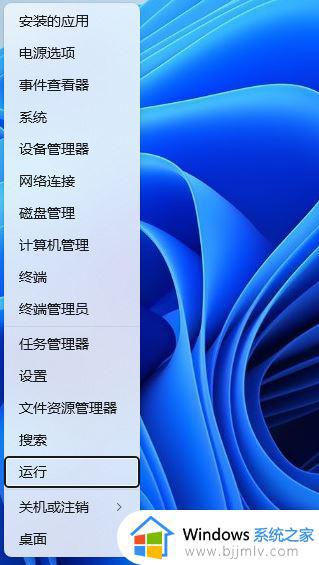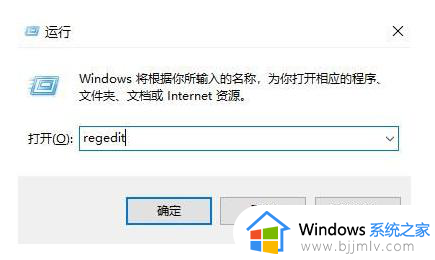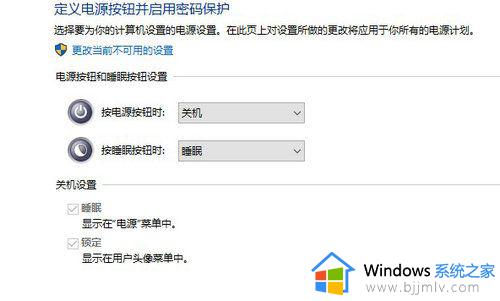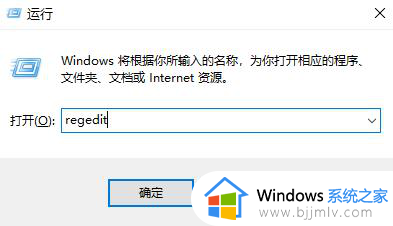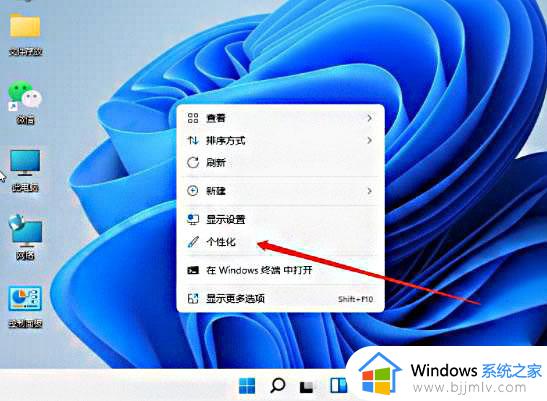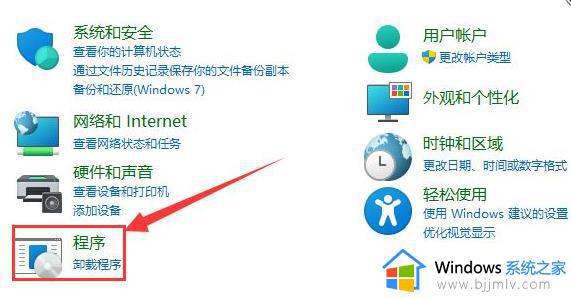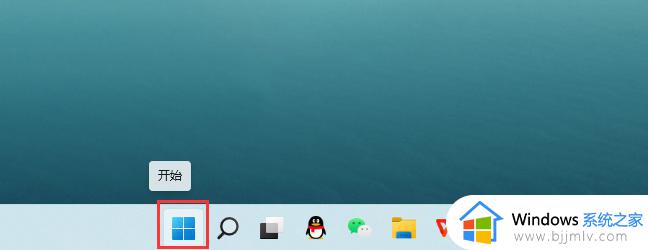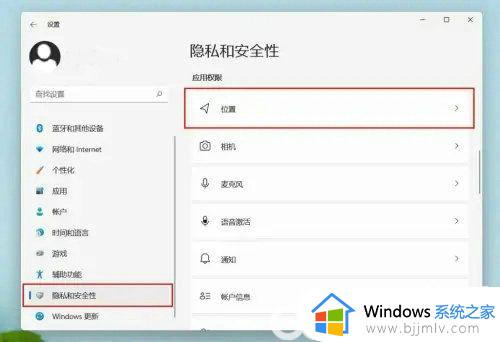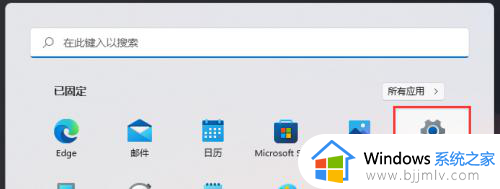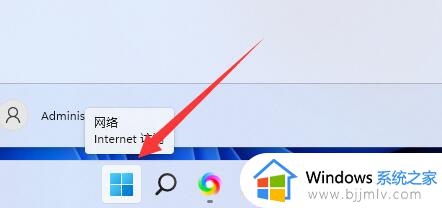win11定位服务灰色怎么办 win11定位服务开启按钮灰色如何解决
近日有不少win11系统用户要打开定位服务的时候,发现定位服务开启按钮是灰色的,导致无法开启,很多人碰到这孩子问题都不知道要怎么办,其实解决方法也不会难,接下来就跟着小编一起来学习一下win11定位服务开启按钮灰色的解决方法。
解决方法如下:
1、 按Win 键并键入“注册表”。
2、然后,点击“注册表编辑器”打开系统上的注册表编辑器。
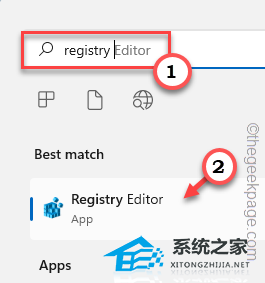 3、 您将删除一个特定的注册表子目录。通常,它根本不会影响您的系统。但是,建议您进行系统备份。打开注册表编辑器后,点击“文件”并单击“导出”选项以备份注册表。
3、 您将删除一个特定的注册表子目录。通常,它根本不会影响您的系统。但是,建议您进行系统备份。打开注册表编辑器后,点击“文件”并单击“导出”选项以备份注册表。
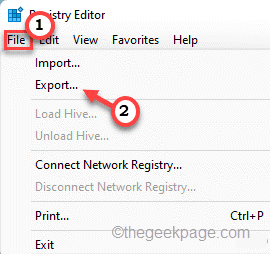 3、取完备份后,按照以下路径操作:
3、取完备份后,按照以下路径操作:
HKEY_LOCAL_MACHINE\SYSTEM\CurrentControlSet\Services\lfsvc\TriggerInfo。
4、 现在,在左侧窗格中。右键点击“ 3 ”文件夹,然后单击“删除”以删除该文件夹。
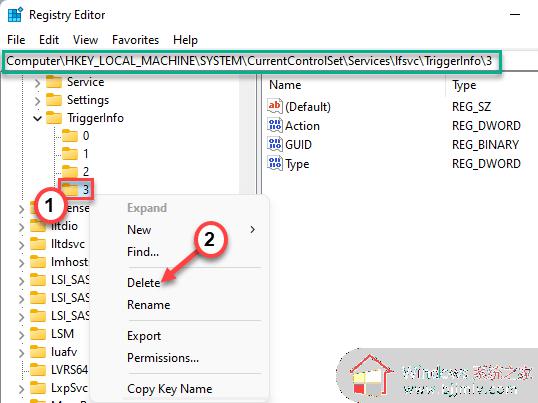 5、 你会看到一个警告提示。点击“是”将其从系统中删除。
5、 你会看到一个警告提示。点击“是”将其从系统中删除。
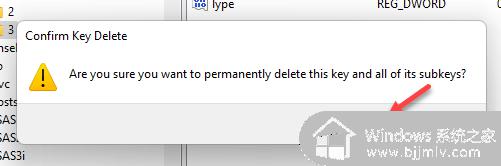 之后,关闭此窗口并重新启动系统。重新启动后,打开设置页面并测试是否可以检查是否可以切换位置服务。
之后,关闭此窗口并重新启动系统。重新启动后,打开设置页面并测试是否可以检查是否可以切换位置服务。
上述给大家介绍的就是win11定位服务灰色的详细解决方法,遇到这样情况的小伙伴们可以尝试上面的方法来进行解决吧。